【コピペOK】Gmailで条件に合ったメールを転送するGAS(Google Apps Script)の紹介
公開日:2022年11月12日 更新日:2022年11月12日
記事概要
この記事は、GAS(Google Apps Script)を使って条件に合ったGmailのメールを指定したメールアドレスに自動転送する方法を紹介します。
活用場面の例:
- 共有アカウントで受信した特定のメールを、複数のメンバーに共有する
- 特定の送信者からのメールを自動的に別のアドレスに転送する
- プロジェクト関連のメールを関係者全員に共有する
特徴として、共有アカウントのユーザー名やパスワードを共有することなく、メールの内容だけを安全に共有できます。プログラミングの知識がなくても、この記事の手順に従えば簡単に設定できます。
まずは動画をご覧ください!
GASスクリプトの作成方法
まずは、GASエディタを開いて新しいスクリプトを作成しましょう。
- drive.google.com(Googleドライブ)にアクセスします
- 左上の「新規」ボタンをクリックします
- 「その他」→「Google Apps Script」を選択します (別の方法:script.google.com に直接アクセスする)
- 新しいブラウザタブでGASエディタが開きます
メール転送のための準備
手順1. 検索クエリ(メール検索条件)を作成する
検索クエリとは、Gmailで特定のメールを見つけるための検索条件です。例えば「未読メール」や「特定の送信者からのメール」などの条件を指定できます。
検索クエリの作成方法
- Gmailの検索ボックスをクリックします
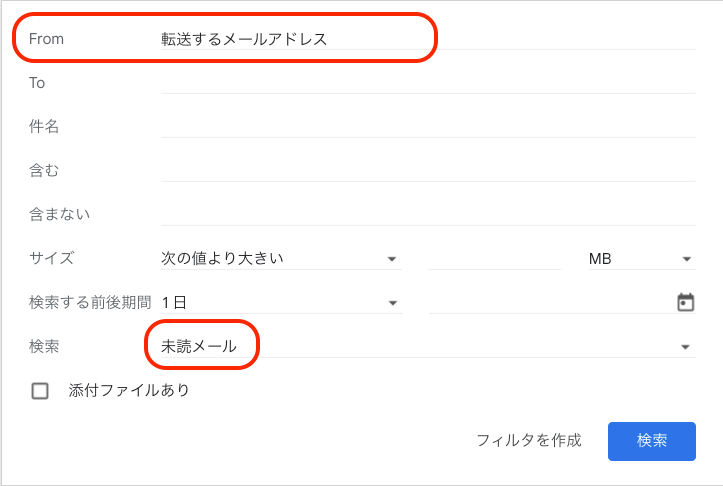
- 検索条件を指定します
- From:転送したいメールの送信者
- 例:
- 状態:例えば「未読」や「添付ファイルあり」など
- 例:未読メール
- 「検索」を実行します
- 検索ボックスに表示されるテキスト(例:)が検索クエリなのでこちらをコピー&ペーストします

よく使われる検索クエリの例
- - 未読メール
- - 特定の送信者からのメール
- - 件名に特定のキーワードを含むメール
- - 添付ファイルがあるメール
- - 2023年1月1日以降のメール
手順2. 転送先のメールアドレスを決める
メールの転送先を決めます。一人だけでなく、複数の宛先に同時に転送することも可能です。
GASスクリプトの作成
以下のコードをGASエディタにコピー&ペーストしてください。
コメントを参考に、必要な部分を編集します。
GASスクリプトの編集方法
- の配列に転送先のメールアドレスを入力します
- 複数の宛先に送信する場合は、カンマで区切って追加します
- に手順1で作成した検索クエリを入力します
例えば:
スクリプトの実行と動作確認
手動実行の方法
- GASエディタで「関数を選択」ドロップダウンリストから を選択します
- 「実行」ボタン(▶️)をクリックします
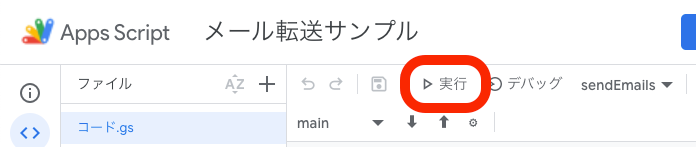
- 初回実行時は権限の承認が必要です:
- 「権限を確認」をクリックします
- Googleアカウントを選択します
- 「詳細」→「(安全でないページに進む)」をクリックします
- 「許可」をクリックします
- 実行結果は「実行ログ」タブで確認できます
自動実行の設定方法(トリガー)
- GASエディタの左側メニューから「トリガー」アイコン(⏰)をクリックします
- 右下の「トリガーを追加」ボタンをクリックします
- 以下の設定を行います:
- 実行する関数:
- 実行するデプロイ:
- イベントのソース:
- 時間ベースのトリガーのタイプ:(または希望の頻度)
- 分ベースの頻度:(または希望の間隔)
- 「保存」をクリックします
これで設定した間隔で自動的にスクリプトが実行されます。
注意点と制限
- 添付ファイル:このスクリプトの基本版は添付ファイルを転送しません。添付ファイルも転送したい場合は機能拡張が必要です。
- 実行制限:GASには1日あたりの実行時間やメール送信数に制限があります(無料版は1日最大100通まで)。
- HTMLメール:一部の複雑なHTMLメールは正確に転送されない場合があります。
- 大量のメール:一度に大量のメールが検索条件に合致すると処理に時間がかかります。
トラブルシューティング
- エラーが発生する場合:検索クエリの構文を確認してください。
- メールが転送されない:検索クエリに合致するメールがあるか確認してください。
- 「実行エラー」が表示される:ログを確認し、エラーメッセージを読んでください。
- 権限エラー:再度実行して権限を承認してください。
まとめ
このGASスクリプトを活用することで、Gmailで条件に合ったメールを自動的に転送できます。検索クエリを工夫することで、様々な活用方法が考えられます。
例えば:
- 特定のプロジェクトに関するメールを自動的にチーム全員に共有
- 重要なお知らせメールを関係部署に自動転送
- 未読の顧客問い合わせを担当者に転送
ぜひ自分の業務に合わせてカスタマイズして活用してみてください!
[宣伝] GASプログラミング入門の教材 - Udemy
- 2025年3月時点で、約3,400人の受講生を獲得し、「Udemy Business」に選定されてます。
- 「Udemy Business」とは、Udemyが「企業研修」向けに提供しているサービスのことです。
- Udemyで販売している全ての講座の中から、「企業研修」に提供できる高品質な講座をレビューや内容を加味して厳選していることが特徴のサービスです。
- その「Udemy Business」で、このGAS講座は採用されております。
- 教材の詳細は、以下のUdemyに記載しておりますので内容ご確認ください
- 以下のバナーから購入すると、通常、定価27,800円が1,800円に割引される特別クーポンが適用されます!
- 有効期限は、です。
